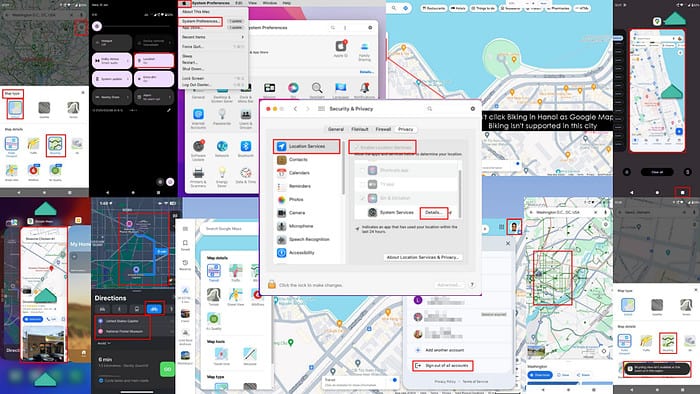Google Maps Tidak Menampilkan Opsi Sepeda: 8 Perbaikan Terbaik
8 menit Baca
Ditampilkan di
Baca halaman pengungkapan kami untuk mengetahui bagaimana Anda dapat membantu MSPoweruser mempertahankan tim editorial Baca lebih lanjut
Apakah Google Maps tidak menampilkan opsi sepeda? Tetap tenang dan ikuti ide pemecahan masalah yang disebutkan di bawah. Saya telah menyertakan langkah-langkah untuk Android, iOS, Mac, dan Windows.
Pemeriksaan Awal
Pastikan Anda memenuhi persyaratan sistem minimum:
- Android 6.0 dan lebih tinggi
- iOS dan iPadOS 14.0 dan lebih tinggi
- Untuk Mac dan Windows, perbarui Safari dan Google Chrome ke versi terbaru.
Solusi 01: Periksa Ketersediaan Sepeda
Bersepeda Google Maps tersedia dalam a jumlah kota yang terbatas di seluruh dunia.
Berikut cara mengonfirmasi hal ini di aplikasi seluler (iOS dan Android):
- Ketuk pada Lapisan peta di aplikasi Google Maps.
- Pilih Jenis Peta as Default.
- Kemudian, pilih Detail peta as Persepedaan.
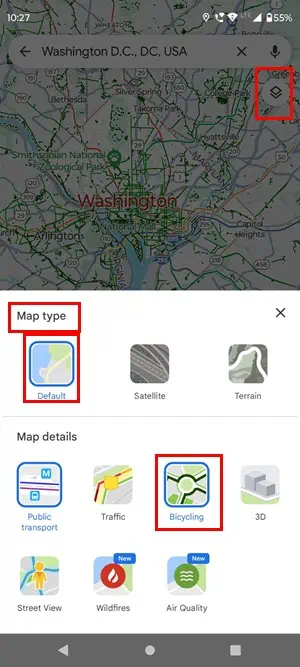
- Sekarang, biarkan aplikasi menyegarkan.
- Cakupan lokasi di peta dan cari jalur bersepeda. Jika Anda melihat kurus padat berwarna hijau tua atau garis putus-putus, itulah jalur atau lajur sepeda.
Inilah yang muncul saat Anda memilih detail Peta Bersepeda di Washington D.C.:
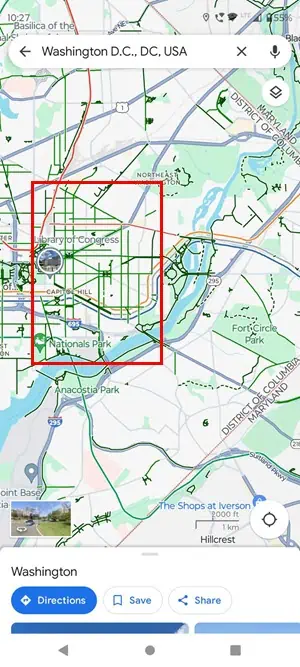
Dan berikut tampilan Google Maps di kota Hanoi yang tidak menyediakan fitur Bersepeda:
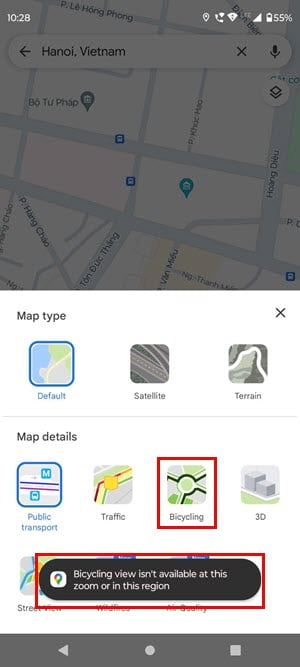
Di Safari atau Google Chrome:
- Open Google Maps dan arahkan kursor ke atas Lapisan .
- Pada menu konteks yang terbuka, klik Bersepeda.
- Jika Anda tidak melihat Bersepeda di sana, klik Lebih banyak lapisan tombol pada menu konteks.
- Di bawah Detail peta bagian, temukan dan pilih Bersepeda.
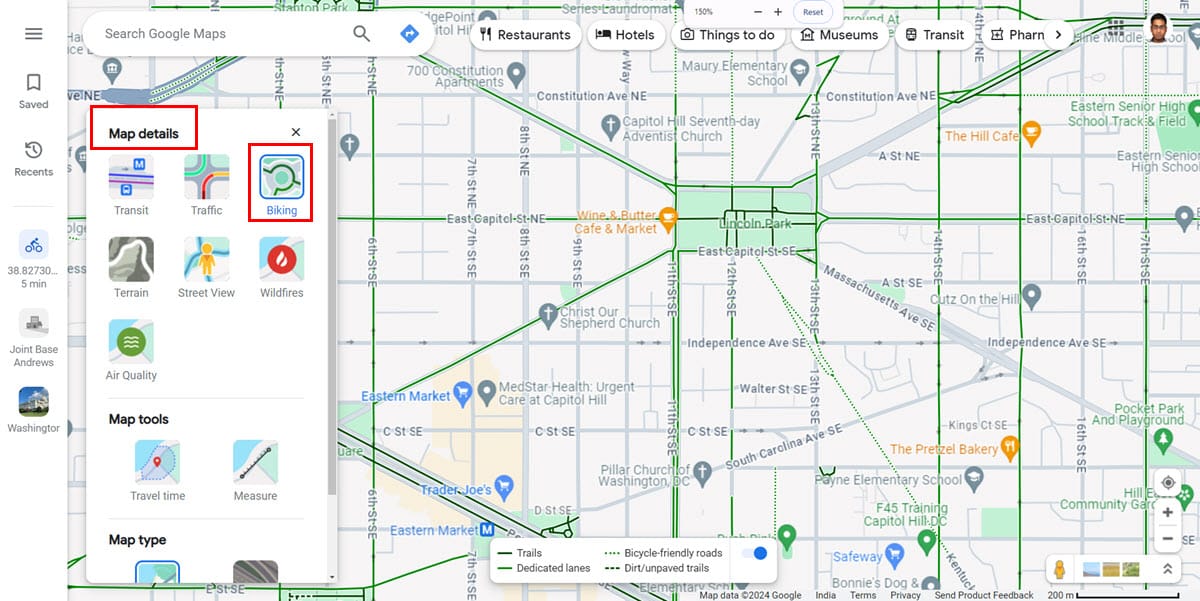
Jika Anda melihat garis hijau tipis padat atau putus-putus, Bersepeda tersedia. Selain itu, Anda mungkin melihat ikon Bersepeda di detail Peta namun Anda tidak akan dapat memilihnya jika area tersebut tidak didukung.
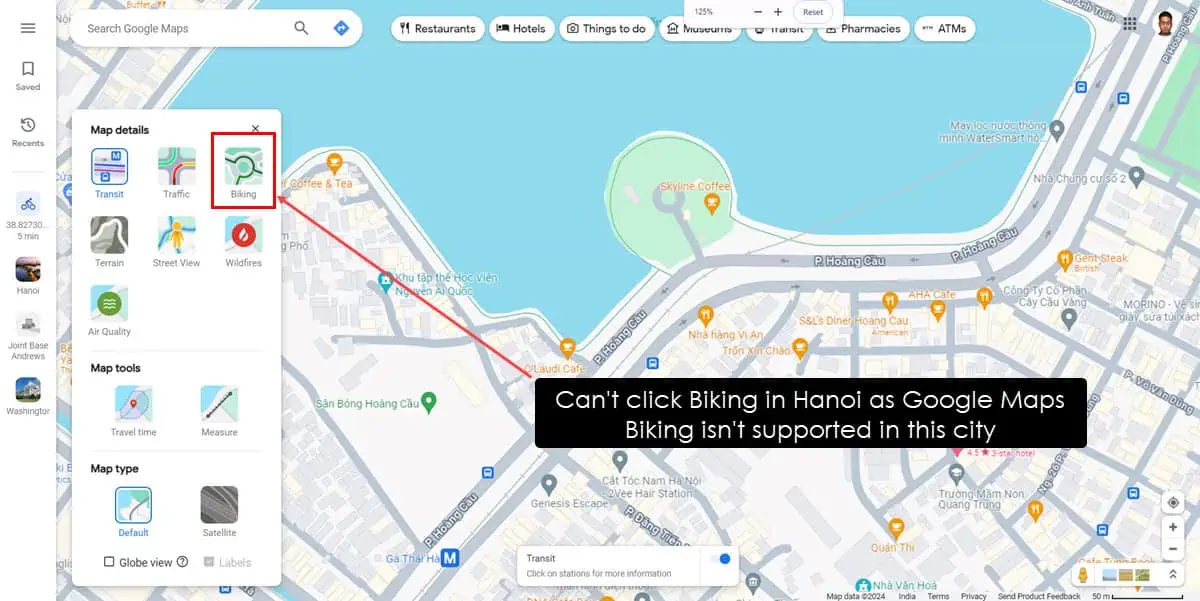
Baca juga: Ubah Google Maps menjadi Berjalan
Solusi 02: Nonaktifkan Google Maps Offline
Google Maps Bicycling tidak didukung pada peta offline.
Di Android
- Di peta offline, geser ke bawah dua kali dari atas layar untuk mengakses Bayangan pemberitahuan.
- Aktifkan Wi-Fi or Data seluler.
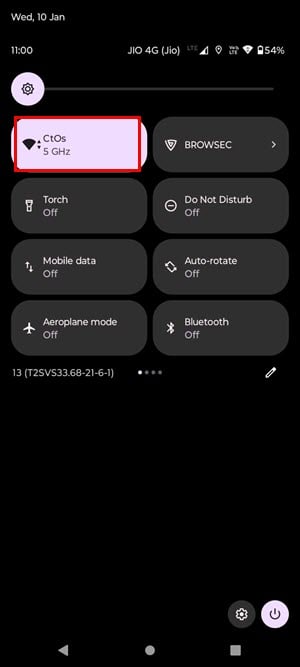
- Geser ke atas dua kali untuk mengakses Google Maps.
- Perkecil dan memperbesar di lokasi target satu kali.
- Sekarang, pilih lokasi mana pun di peta. Anda sekarang akan melihat Google Maps online.
Di iOS
Cukup geser ke bawah dari sudut kanan atas untuk mengakses control Pusat.
Lalu, aktifkan Wi-Fi or Data seluler. Sekarang, kembali ke Google Maps, dan versi online akan segera ditampilkan.
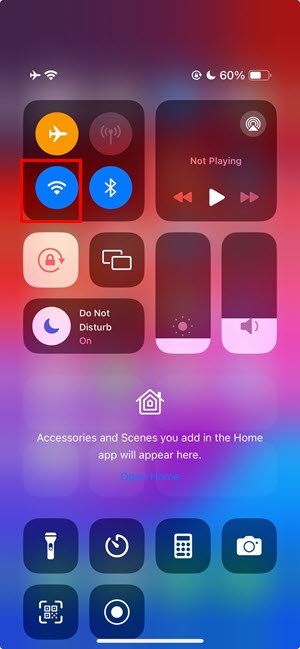
Solusi 03: Aktifkan Layanan Lokasi
Di Android
- Geser ke bawah dari atas layar untuk mengakses Bayangan pemberitahuan.
- Geser ke bawah lagi untuk menemukan lebih banyak alat.
- Gulir ke kanan pada panel alat untuk menemukan Lokasi .
- Ketuk untuk mengaktifkan GPS fitur.
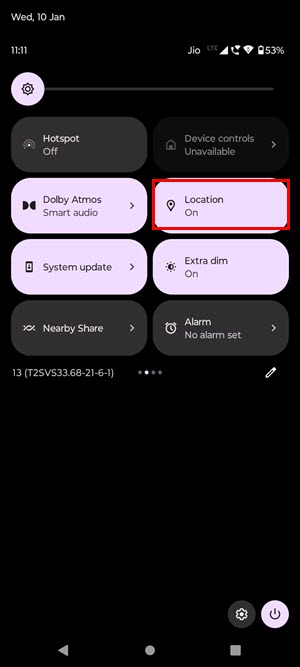
Di iOS
- Buka iOS Settings .
- Gulir ke bawah pada daftar pengaturan untuk menemukannya Privasi & Keamanan. Ketuk itu.
- Ketuk pada lokasi Layanan di atas.
- Aktifkan lokasi Layanan.
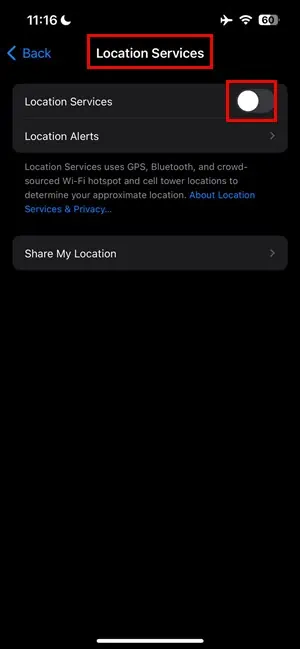
- Daftar ikon aplikasi akan terbuka di bawah Bagikan Lokasiku bagian.
- Di sana, temukan aplikasi Google Maps dan pastikan salah satu hal berikut telah dipilih:
- Tanyakan Lain Kali
- Saat Menggunakan Aplikasi
- Selalu
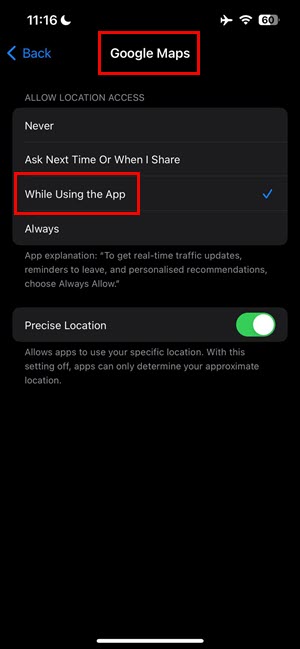
Di Mac
- Klik pada Logo Apple dalam pojok kiri atas dari layar perangkat.
- Pilih system Preferences (Monterey dan sebelumnya) atau Pengaturan sistem (Ventura atau lebih baru).
- pada system Preferences or Settings dialog, pilih Keamanan & Privasi menu.
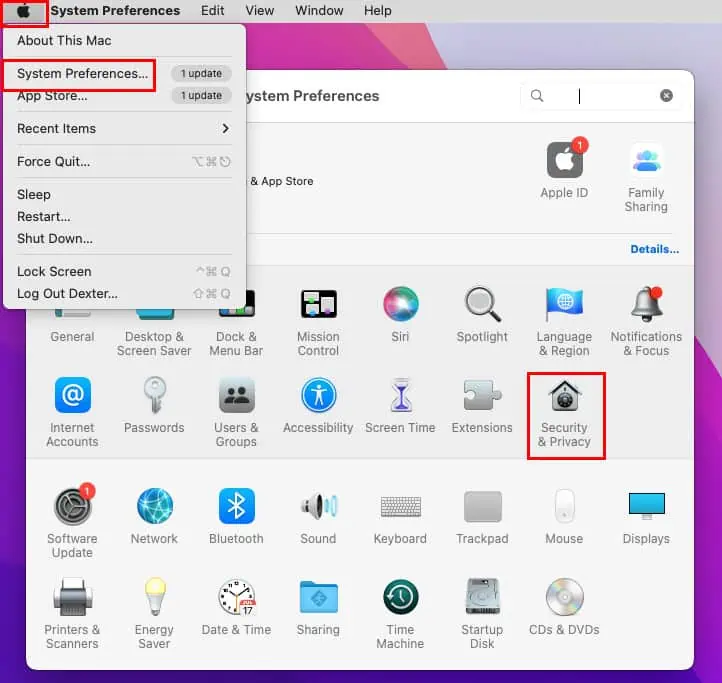
- Pada kotak dialog baru yang terbuka, centang kotak untuk Aktifkan Layanan Lokasi.
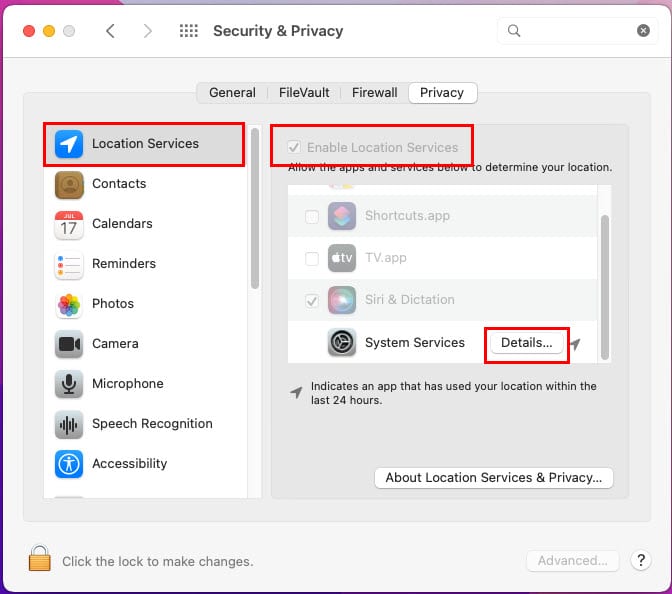
- Klik pada Rincian tombol untuk Layanan sistem masuk lokasi Layanan.
- Pastikan semua kotak centang dipilih pada dialog baru Izinkan Layanan Sistem…
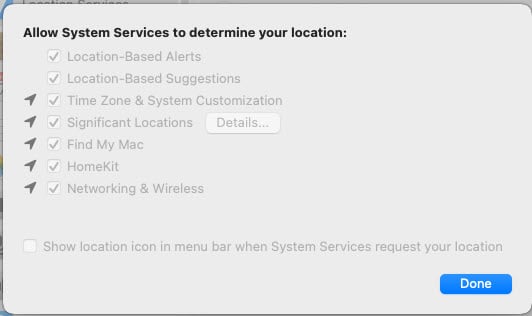
Di Windows
- Tekan Windows + I kunci bersama untuk membuka Settings.
- Pencarian untuk Lokasi dalam Bidang pencarian dan klik pada Pengaturan privasi lokasi hasil pencarian.
- Klik pada tombol untuk Izinkan aplikasi mengakses lokasi Anda .
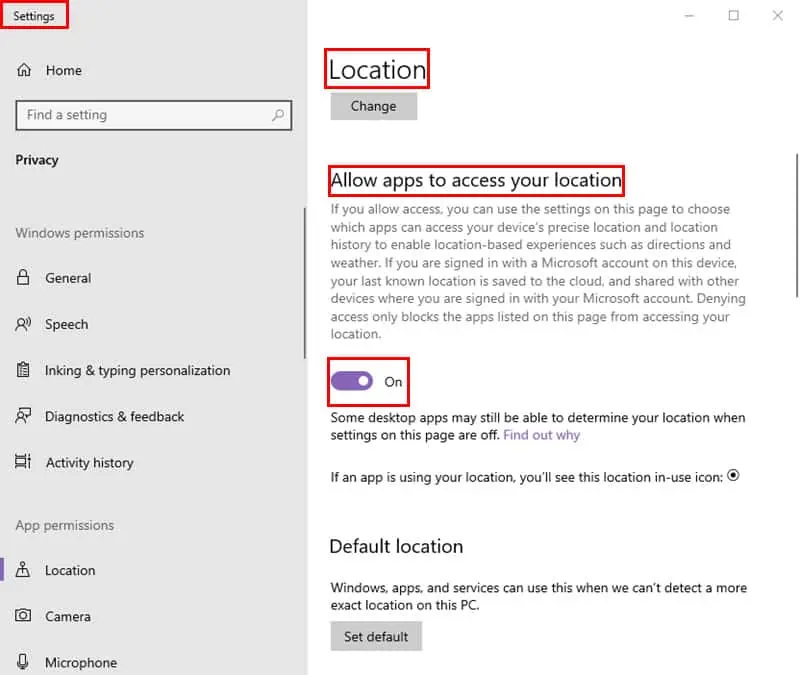
Solusi 04: Perbarui Google Maps
Di Android
- Open Google Play di ponsel Anda.
- Ketuk pada Anda gambar profil dalam ujung kanan atas dari layar.
- Di menu Google, ketuk Kelola aplikasi dan perangkat.
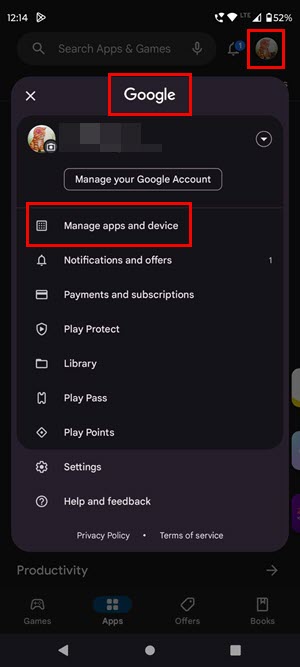
- Di layar berikutnya, ketuk Lihat detail di bawah Pembaruan tersedia bagian.
- Gulir ke bawah daftar pembaruan aplikasi dan lihat apakah Anda dapat menemukan pembaruan untuk Google Maps.
- Ketuk Memperbarui tombol dekat Google Maps.
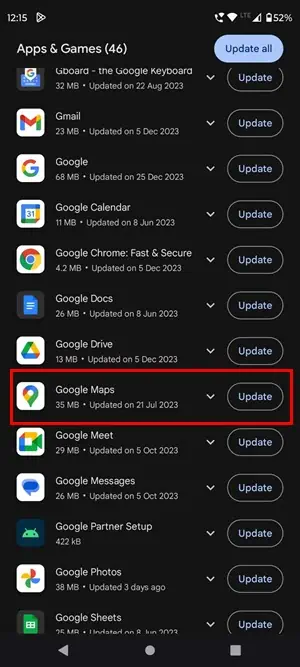
Di iOS
- Peluncuran App Store di iPhone atau iPad.
- Ketuk pada Anda gambar profil.
- Gulir ke bawah daftar di bawah Pembaruan Otomatis Mendatang bagian.
- Ketuk Memperbarui tombol di sebelah kanan aplikasi Google Maps.

Solusi 05: Hentikan Paksa Google Maps
Di Android
- Ketuk pengalih aplikasi or tombol persegi sekali.
- Anda sekarang akan melihat kartu aplikasi mini yang terbuka di latar belakang.
- Gulir ke kiri atau kanan untuk menemukan Google Maps.
- Gesek kartu aplikasi ke atas dan ke luar layar untuk menutupnya secara paksa.
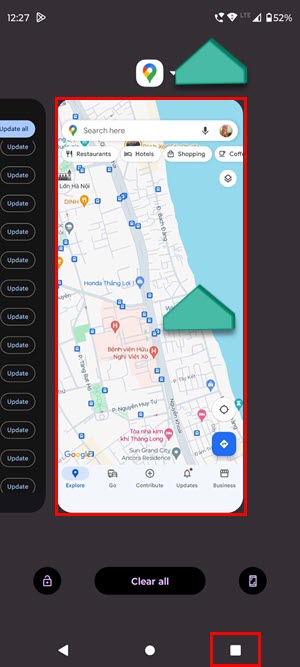
- Launch Google Maps lagi dari Home Screen or App Laci.
Di iOS
- Geser ke atas dari bagian bawah layar iPhone atau iPad untuk membuka App Switcher layar.
- Anda akan melihat file korsel kartu aplikasi.
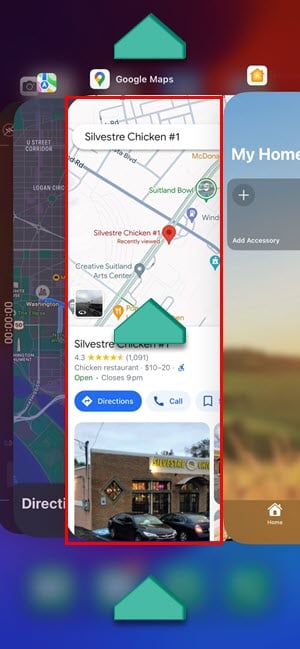
- Gesek ke kiri atau kanan untuk menggulir carousel dan menemukan aplikasi Google Maps.
- Pilih Google Maps kartu aplikasi dan geser ke atas untuk menutupnya.
Solusi 06: Hapus Cache dan Data Aplikasi
Di Android
- Ketuk lama pada ikon aplikasi Google Maps.
- Pilih Info aplikasi atau itu (i) ikon pada menu konteks.
- Gulir ke bawah untuk menemukan Penyimpanan & cache dan ketuk.
- Tap Hapus cache dan Hapus penyimpanan di layar berikutnya.
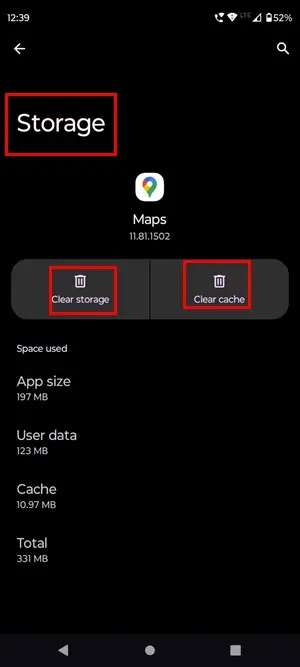
Di iOS
- Pergi ke Google Maps .
- Ketuk pada Anda avatar or gambar profil.
- Pilih Settings pilihan pada akun Google layar.
- Gulir ke bawah dan ketuk dan Tentang, syarat & privasi .
- Tap Hapus data aplikasi di layar berikutnya.
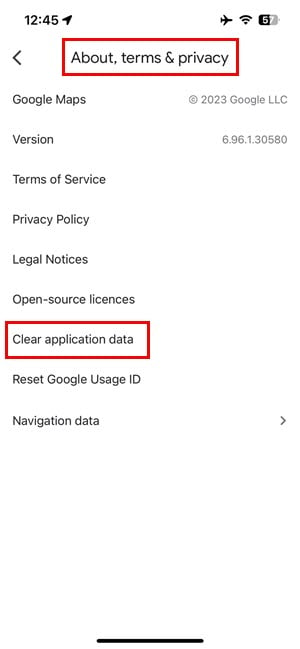
Di Mac
- Saat Google Maps terbuka di Safari di Mac, klik Safari pilihan pada Bilah alat Mac.
- Klik Preferensi (Monterey atau versi lebih lama) atau Pengaturan (Ventura atau lebih baru) pada menu konteks Safari.
- A Umum dialog akan muncul.
- Di sana, klik Advanced Tab.
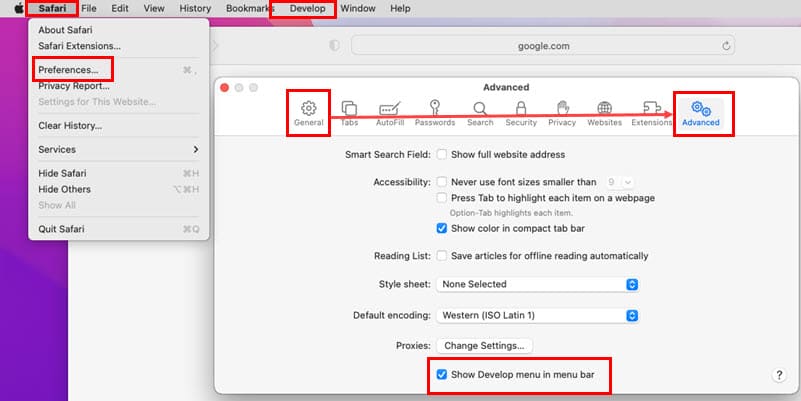
- Centang kotak centang untuk Tampilkan menu Kembangkan di bilah menu .
- Klik pada Develop tombol pada toolbar Mac.
- Pilih Cache kosong dari menu konteks
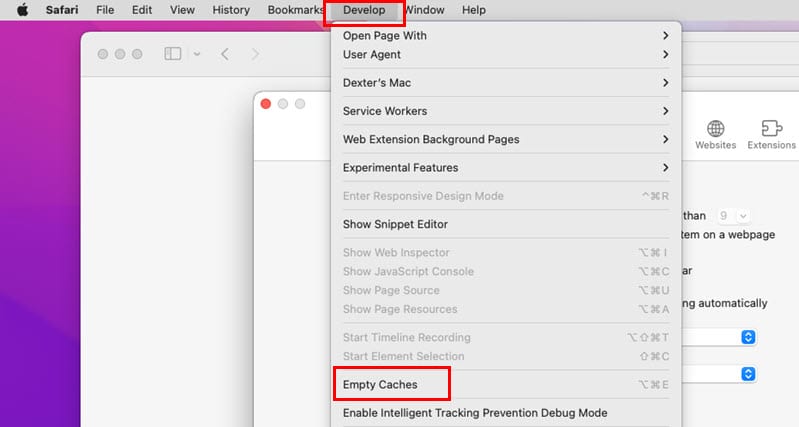
Di Windows
- Saat Google Chrome terbuka di PC Anda, tekan Ctrl + perubahan + Delete untuk memunculkan Menghapus data pencarian dialog.
- Jika Advanced tab adalah tab yang telah dipilih sebelumnya, buka Dasar Tab.
- Hapus tanda centang Riwayat penjelajahan.
- Centang kotak berikut:
- Cookie dan data situs lainnya
- Cache gambar dan file
- Tap Clear data.
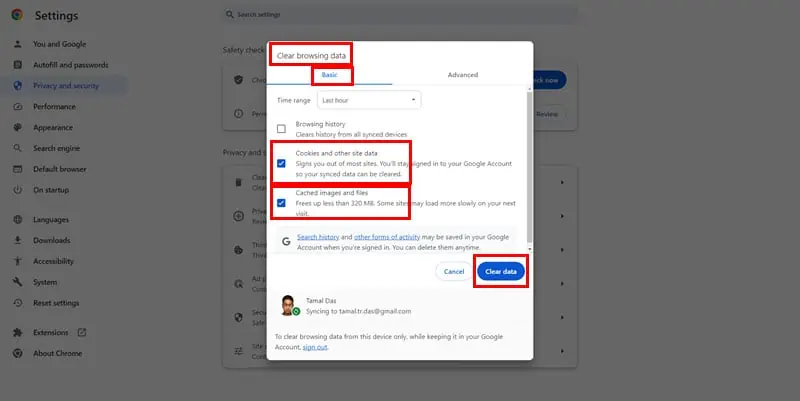
Solusi 07: Setel ulang Google Maps
Di Android
- Buka Info aplikasi layar untuk aplikasi Google Maps.
- Ketuk pada tiga titik vertikal ikon di ujung kanan atas.
- Pilih Copot pemasangan pembaruan dari menu konteks yang terbuka.
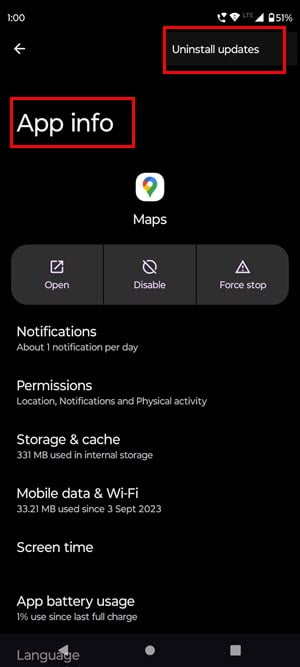
Di iOS
- Buka Aplikasi Google Maps di iPhone Anda dan ketuk avatarnya.
- Ketuk pada menu drop down di sebelah kanan gambar profil.
- Tap Mengelola akun di perangkat ini.
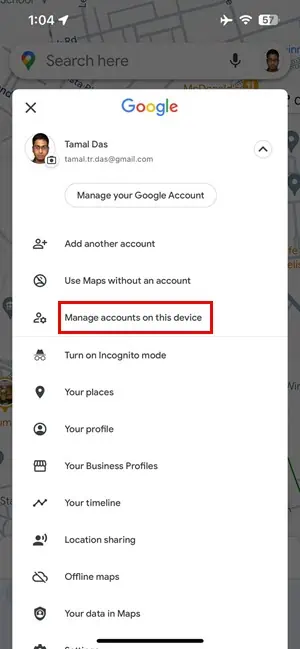
- pada Mengelola akun layar, ketuk Hapus dari perangkat ini.
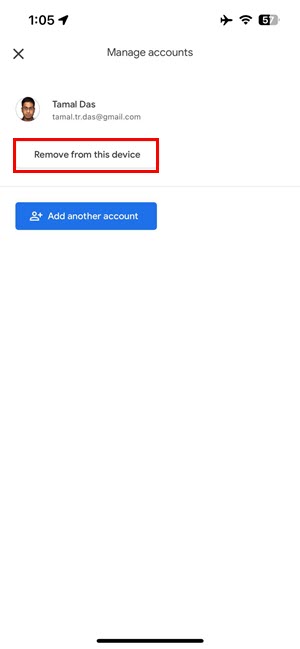
- Setelah akun dihapus, tutup paksa Google Maps.
- Buka aplikasi lagi dari Home Screen or Perpustakaan Aplikasi.
- Ketuk avatar lagi dan pilih Sign in.
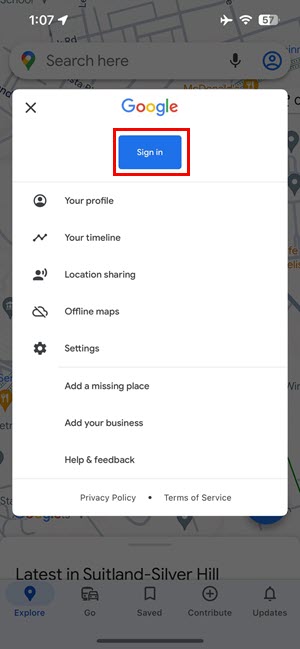
- Ikuti panduan di layar untuk masuk dengan Akun Google Anda.
Di Mac & Windows
- Buka Google Maps di Safari or Chrome.
- Klik pada gambar profil di pojok kanan atas.
- pada Akun Google menu, klik pada Keluar dari semua akun .
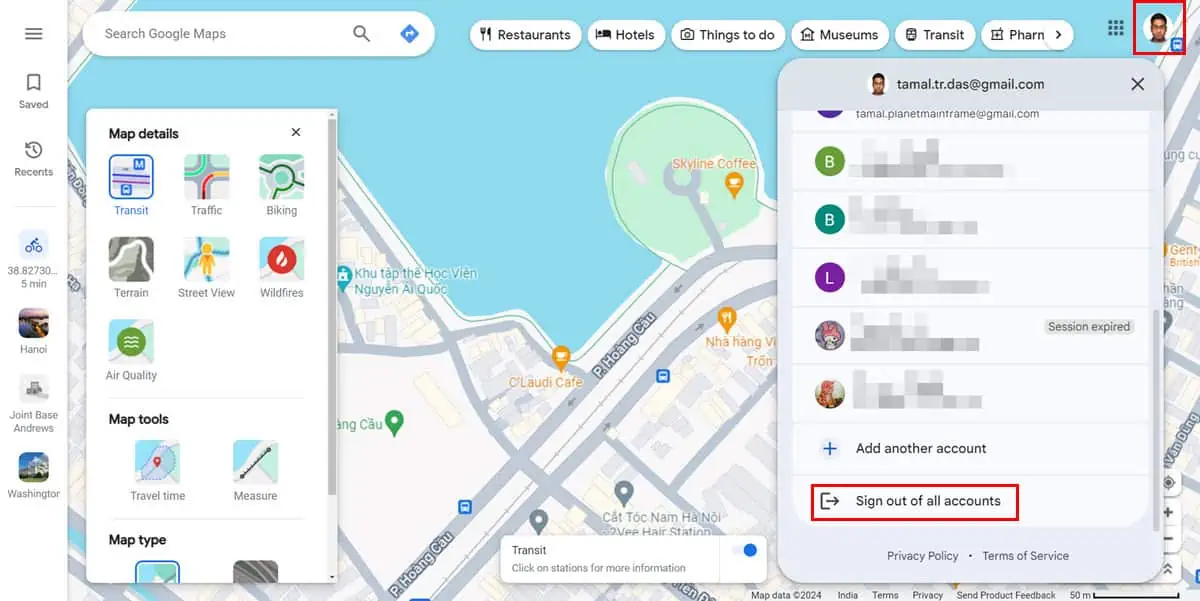
- Sekarang, muat ulang halamannya.
- klik Masuk tombol di ujung kanan atas.
- Masuk dengan Anda Akun Google dengan mengikuti petunjuk di layar.
Solusi 08: Gunakan Alternatif
Jika tidak ada cara di atas yang berhasil, Anda dapat mencoba alternatif Google Maps. Temukan di bawah ini beberapa saran untuk perangkat tertentu:
Di Android
- Install itu Strava aplikasi dari Google Play.
- Sign in ke aplikasi menggunakan Google, Facebook, atau email umum apa pun.
- Setelah masuk ke dalam aplikasi, ketuk Peta tab di bilah menu bawah.
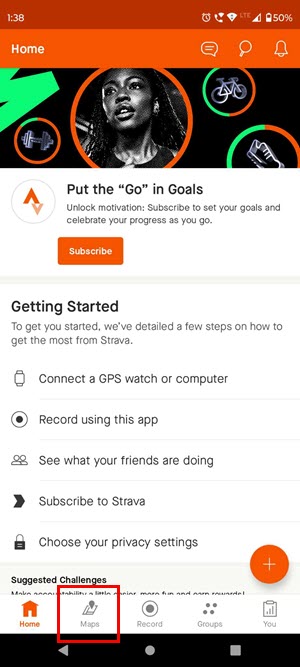
- Cari lokasi di peta.
- Ketuk pada Jalankan tarik-turun tepat di bawah Pencarian lapangan.
- Beralih ke Mengendarai.
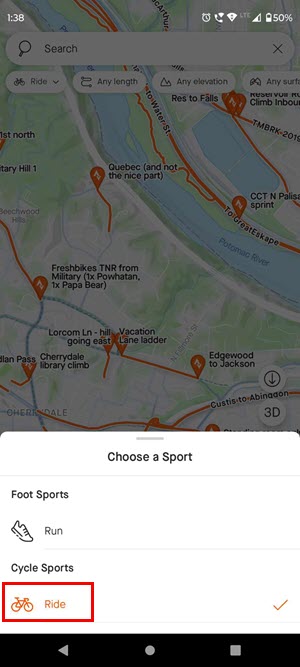
- Strava Maps akan menyorot semuanya jalur bersepeda pada peta untuk lokasi yang dipilih.
Di iOS dan Mac
Apple Maps adalah alternatif terbaik untuk pengguna iOS atau macOS. Itu datang dengan Navigasi bersepeda untuk sebagian besar kota.
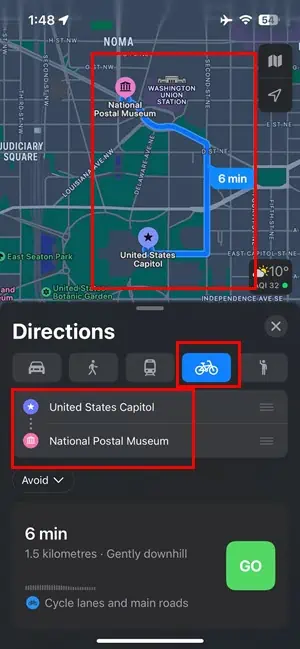
Bacaan terkait:
- Ukur Jarak di Google Maps di iPhone
- Google Maps Tidak Berbicara di iPhone
- Google Maps Tidak Berfungsi di iPhone
- Google Maps “Tidak Dapat Menemukan Jalan ke Sana”
Sekarang Anda tahu cara memperbaiki Google Maps tidak menampilkan opsi sepeda.
Jika kota atau wilayah Anda termasuk dalam program Bersepeda Google Maps, Anda seharusnya bisa mendapatkan petunjuk arah bersepeda yang diperlukan dengan mengikuti panduan ini.
Selain itu, jika Anda mengetahui pendekatan unik untuk memperbaiki masalah ini, sebutkan hal tersebut di kotak komentar di bawah.